最终效果

1、新建文件,打开PS软件,按Ctrl + N 新建,尺寸为1280 * 900像素,分辨率为72像素/英寸,然后确定。
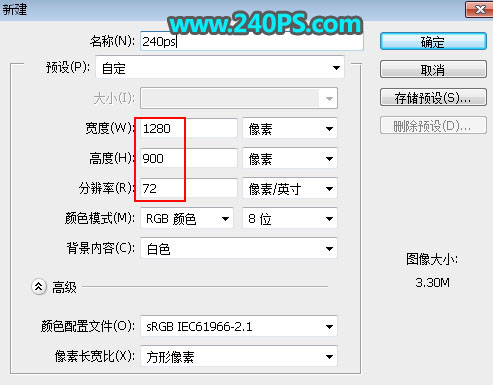
2、添加背景渐变。在工具箱选择渐变工具,在属性栏点击渐变设置渐变色,颜色设置为青色至蓝色,如下图。
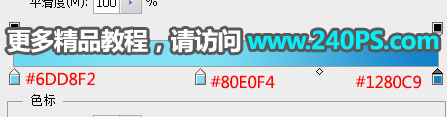
3、在属性栏选择“径向渐变”,渐变不透明度设置为100%,如下图。
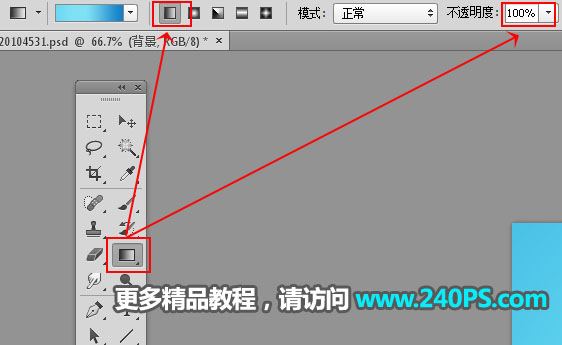
4、由上往下拉出下图所示的渐变。

5、把下面的杯子素材保存到本机,然后用PS打开,用移动工具拖到新建的文件里面,并调整好位置,过程如下图。



6、把杯子图层复制两层,分别隐藏。选择原杯子图层。然后打开下面的海底素材,用移动工具拖进来,按Ctrl + Alt + G 创建剪切蒙版,然后调整好位置。
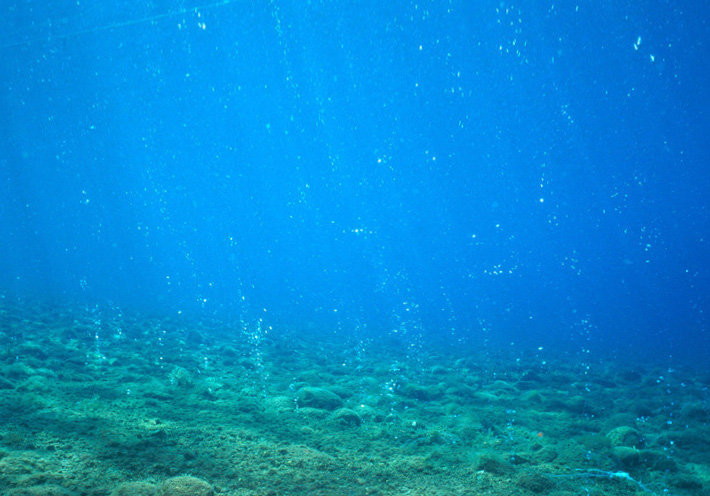

7、打开下面的海底素材2,用移动工具拖进来,按Ctrl + Alt + G 创建剪切蒙版,然后调整好位置。
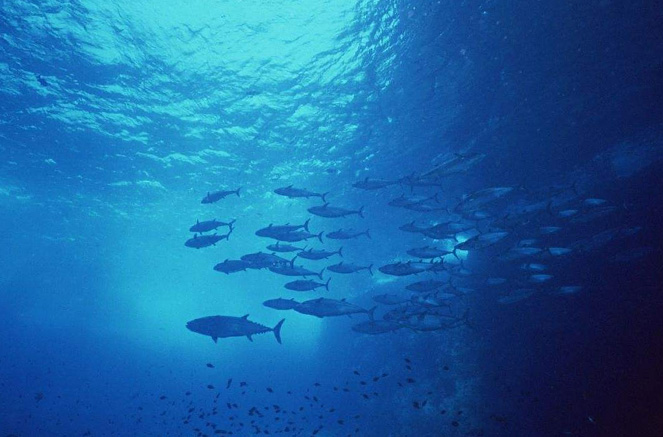
8、给当前图层添加图层蒙版,用黑白渐变拉出底部过渡效果,如下图。

评论留言